Page 1

Изучите ваш телефон
Задняя панель
телефона:
Объектив камеры
Левая софт'клавиша
USB'порт/гнездо для
зарядного устройства
и наушников
Кнопка "Снять трубку"
Буквенно'цифровая клавиатура
Блокировка/разблокировка,
ввод символа
Микрофон
Компания Philips старается постоянно улучшать свои продукты. Поэтому Philips
сохраняет за собой право вносить изменения в данное руководство пользователя
или отозвать его в любое время без предварительного уведомления. Компания
Philips предоставляет данное руководство пользователя на основе принципа "как
есть" и не несет ответственности, кроме предусмотренной применимым законом, за
TFT'дисплей, 262 тыс. цветов
+
Правая софт'клавиша
Навигационные кнопки и кнопка
Кнопка "Отбой" и "Вкл./Выкл."
Включение/выключение вибрации,
выбор способов ввода текста
Громкость
O
Кнопка "Камера"
(OK)
+
+
OK
+
+
Page 2

любые ошибки, упущения или несоответствия между данным руководством
пользователя и описываемым продуктом. Данное устройство предназначено для
соединения с сетями GSM/GPRS.
Как выполнить следующие операции...
Включение/выключение
телефона
Ввод PIN'кода Введите PIN'код с помощью клавиатуры и нажмите
Блокировка/разблокировка
клавиатуры
Совершение звонка На экране ожидания введите телефонный номер с
Ответ на вызов/завершение
вызова
Включение/выключение
режима громкой связи
Получить доступ к
входящим сообщениям
Нажмите и удерживайте ).
кнопку O для подтверждения.
Нажмите и удерживайте *.
помощью клавиатуры и нажмите (.
Когда телефон звонит, нажмите (. Нажмите
для завершения вызова.
Во время разговора нажмите O.
Нажмите L
Входящие на экране в режиме ожидания.
)
1
Page 3

Получить доступ
непосредственно к
подменю
Выбор способов ввода
текста
Доступ к главному меню Нажмите OМеню на экране в режиме ожидания.
Быстро вернуться в режим
ожидания при просмотре
меню
Включение/выключение
вибрации
Нажмите R
ожидания (см. "Быстрые клавиши" на стр. 4).
Нажмите
Нажмите и удерживайте
выключения режима Т9.
Нажмите).
Нажмите и удерживайте # в режиме ожидания.
Быстрые клавиши на экране в режиме
#
.
несколько раз в меню редактирования.
*
для включения или
Софтклавиши
Софт'клавиши L, R и O (OK)
позволяют выбрать параметры,
указанные над ними на дисплее. Эти
параметры имеют контекстный
характер: их функции зависят от
текущего контекста.
2
Главное меню
В главном меню можно получить доступ
ко всем функциям мобильного
телефона. В следующей таблице
объединены значки функций,
представленные в главном меню. Для
получения дополнительных сведений об
их функциях см. соответствующие
страницы.
Page 4

Развлечения Браузер Мультимедиа
стр. 62 стр. 56 стр. 66
Камера Сообщения Мои файлы
стр. 58 стр. 25 стр. 72
Инструменты Контакты Профили
стр. 48 стр. 41 стр. 81
Bluetooth Вызовы Настройки
стр. 77 стр. 76 стр. 83
Нажмите O
для доступа к главному меню и нажмите
+, -, < или > для перемещения по
значкам и спискам. Нажмите кнопку
OOK для доступа к параметрам,
связанным с выбранным пунктом.
Нажмите RНазад для возврата в
предыдущее меню. Нажмите ) для
возврата в режим ожидания.
Меню в режиме ожидания
Клавиши быстрого доступа
0
1
#
Нажмите и удерживайте для
ввода символа “+” при
совершении
международных звонков.
Нажмите и удерживайте для
доступа к ящику голосовой
почты.
Нажмите и удерживайте для
выбора/отмены профиля
Встреча (по умолчанию
включения или отключения
вибровызова для входящих
звонков или SMS'
сообщений).
3
Page 5

Можно настроить навигационные
кнопки +, -, <, > для прямого доступа к
избранным функциям. В режиме
ожидания нажмите кнопки для доступа к
функциям.
Откройте меню Настройки > Общие >
Клавиши быстрого доступа для проверки
стандартных настроек навигационных
клавиш +, -, <, >. Для изменения
стандартных настроек:
1.
Выберите элемент, который нужно
изменить.
2.
Нажмите OРедактировать для
назначения новой клавиши быстрого
доступа.
3.
Нажмите +
для подтверждения.
4
или -
для выбора и OOK
Быстрые клавиши
С помощью быстрых клавиш можно
открывать подменю функций. На экране
в режиме ожидания нажмите
Быстрые клавиши.
Откройте Настройки > Общие > Быстрые
для проверки списка быстрых
клавиши
клавиш. Внесите в список нужные
быстрые клавиши и расставьте их в
порядке предпочтения.
Для добавления новой быстрой
клавиши:
1.
Нажмите OДобавить.
Появится список доступных быстрых
клавиш.
2.
Выберите нужную клавишу.
3.
Нажмите < и > для выбора положения
этой клавиши в списке. Нажмите
OOK.
R
Page 6

Для замены быстрой клавиши:
1.
Выберите быструю клавишу,
которую нужно заменить;
2.
Нажмите
3.
Выберите нужную быструю клавишу
и нажмите OOK.
Новая быстрая клавиша будет
L
Опции > Редактировать.
добавлена в ячейку.
Старая клавиша при этом
заменяется
Для удаления быстрой клавиши:
• Выберите ее и нажмите
Удалить или Отключить.
L
Опции >
Светочувствительный датчик
Со встроенным светочувствительным
датчиком телефон реагирует на
внешнюю освещенность так, как того
желает пользователь.
•В Настройки > Экран > Параметры
подсветки
> Яркость подсветки >
Автоматическая регулировка яркости,
выбрать Вкл..
В телефоне будет автоматически
регулироваться уровень подсветки в
зависимости от яркости окружающего
пространства. Для энергосбережения
всегда включайте светочувствительный
датчик.
Энергосберегающий режим
По истечении заданного промежутка
времени экран в режиме ожидания
погаснет автоматически. Для выхода из
энергосберегающего режима нажмите
любую кнопку. С целью
энергосбережения установите
небольшой интервал в Настройки >
Экран > Параметры подсветки >
Длительность подсветки.
5
Page 7

Содержание
1 Подготовка к эксплуатации 9
Установка SIM'карты 9
Зарядка аккумулятора 12
Настройка часов 13
Установка карты памяти micro'SD 14
2 Ввод текста 16
Выбор способов ввода текста 16
Ввод текста 17
3 Вызов 19
Совершение звонка 19
Прием и завершение вызова 20
Параметры, доступные во время
разговора 21
Обработка нескольких звонков
(зависит от сети) 22
Экстренный вызов 24
4 Сообщения 25
Создание сообщений 25
Организация сообщений 29
Ввод параметров сообщений 32
E'mail 35
Широковещательные сообщения 39
5 Контакты 41
Добавление или обновление
контактов 41
Поиск контакта 43
Управление контактами 44
Специальные номера 46
6 Инструменты 48
Использование ежедневника 48
Использование ежедневника 50
6
Page 8

7 Браузер 56
Управление браузером 56
Доступ к веб'сайтам 56
Включение или выключение
push'сообщений 57
8 Камера 58
Камера 58
Видео 60
9 Развлечения 62
Java'игры и приложения 62
Редактирование фотографий 63
Редактирование мелодий звонка 64
STK 65
10 Мультимедиа 66
Аудиоплеер 66
FM'радио 69
11 Мои файлы 72
Поиск файлов 72
Управление файлами 73
Совместное использование
файлов 73
Использование фотографий 74
Настройка аудиофайлов в качестве
мелодии звонка 75
12 Вызовы 76
13 Bluetooth 77
О Bluetooth 77
Подключение к
bluetooth'устройству 77
Подключение к
bluetooth'устройству 79
Другие bluetooth'соединения 80
7
Page 9

14 Профили 81
Настройка параметров звонка для
различного окружения 81
15 Настройки 83
Общие 83
Экран 84
Настройки вызова 86
Настройки сети 89
Java 89
Безопасность 90
Звуки 90
Заводские настройки 91
Значки и символы 92
Меры предосторожности 94
Советы 102
Устранение неполадок 103
8
Оригинальные аксессуары
Philips 108
Заявление о торговых 112
марках 113
ИНФОРМАЦИЯ ОБ УДЕЛЬНОМ
КОЭФФИЦИЕНТЕ ПОГЛОЩЕНИЯ
(SAR) 114
ГАРАНТИЙНЫЙ ТАЛОН 116
Заявление о соответствии 120
Page 10

GSM или продавцом. SIM'карта
1 Подготовка к
эксплуатации
Компания Philips приветствует вас и
поздравляет с приобретением!
Мы рекомендуем зарегистрировать
телефон на сайте www.philips.com/
welcome, что поможет использовать его
наиболее эффективно, а также
ознакомиться со всеми предложениями
компании Philips.
Перед использованием телефона
прочитайте, пожалуйста, указания по
безопасности в разделе “Меры
предосторожности”.
Для использования телефона
необходимо установить в него
активированную SIM'карту,
предоставляемую вашим оператором
Подготовка к эксплуатации 9
содержит информацию о тарифе, номер
мобильного телефона и память, в
которой могут храниться номера
телефонов и текстовые сообщения.
Установка SIMкарты
Выполните указанные ниже действия,
чтобы вставить новую SIM'карту. Не
забудьте выключить мобильный
телефон перед снятием задней крышки
и аккумулятора.
1.
Нажмите на заднюю крышку как
показано на рисунке.
Page 11

Все личные настройки могут быть
потеряны, если вы извлечете
аккумулятор при включенном телефоне.
3.
Как показано на рисунке,
выровняйте SIM'карту по
отношению к пазу, срезанный угол
должен быть направлен к вам,
позолоченные контакты
2.
Выньте аккумулятор, как показано.
10 Подготовка к эксплуатации
ориентированы вниз. Вставьте SIM'
карту в паз.
Page 12

4.
Как показано, выровняйте
металлические разъемы на
5.
Как показано, наденьте заднюю
крышку над пазами до ее фиксации.
аккумуляторе и соответствующем
пазе. Вставьте аккумулятор, надавив
на него, до упора.
Перед использованием телефона
снимите с экрана и объектива камеры
защитную пленку.
Подготовка к эксплуатации 11
Page 13

Зарядка аккумулятора
Ваш телефон работает от
перезаряжаемого аккумулятора. Новый
аккумулятор частично заряжен. Символ
аккумулятора указывает состояние
зарядки.
Для замены аккумулятора подключите
разъем, как показано ниже. Затем
подключите зарядное устройство к
электрической розетке.
Во время зарядки символ аккумулятора
прокручивается.
12 Подготовка к эксплуатации
Если зарядное устройство остается
подключенным к мобильному телефону
при полностью заряженном
аккумуляторе, это не приводит к
повреждению аккумулятора. Выключить
зарядное устройство можно только
путем отсоединения его от розетки,
поэтому рекомендуется использовать
электрическую розетку с легким
доступом.
Если вы не собираетесь использовать
телефон несколько дней, рекомендуем
вынуть батарею.
Телефоном можно пользоваться во
время зарядки. Когда батарея
полностью разряжена, символ
аккумулятора появится снова только
через несколько минут зарядки.
Page 14

Настройка часов
1.
Проверьте, что телефон включен.
При необходимости нажмите и
удерживайте ). Введите PIN'код,
если требуется. PIN'код ' это 4' или
8'значный секретный код вашей
SIM'карты. Этот код задается
заранее и сообщается оператором
или магазином.
Если вы ввели неправильный PIN'код
три раза подряд, ваша SIM'карта
блокируется. Чтобы разблокировать ее,
вы должны запросить код PUK у вашего
оператора.
2.
В режиме ожидания нажмите
OМеню и откройте пункт Настройки
> Общий > Время и дата.
Установить формат: Введите формат
времени (12 или 24'часовой) и
формат даты,
нажимаянавигационные кнопки +, -,
Подготовка к эксплуатации 13
<, > и OOK.
Установить время/Установить дату:
Введите время/дату. Нажмите < или
> для выбора определенного ящика.
Введите нужные числа, используя
цифровую клавиатуру, или нажмите
несколько раз + или - пока не
получите нужные цифры. Вид часов:
Для отображения времени и даты в
режиме ожидания нажмите + или -
используемые для показания
времени в часах (Аналоговые часы)
или цифры (Цифровые часы).
Нажмите OOK для подтверждения.
Отображение местного и
международного времени
На экране режима ожидания можно
показывать два вида часов:с местным
временем или временем в пункте
назначения.
Page 15
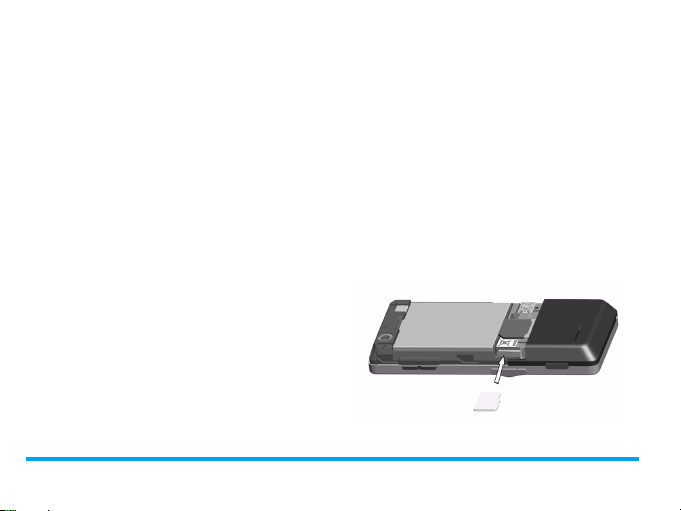
1.
Проверьте, что местные время и
дата настроены.
2.
Откройте Настройки > Общие >
Время и дата.
Проверьте, что параметр Вид часов
имеет значение Аналоговые часы
или Цифровые часы.
3.
В режиме ожидания нажмите
OМеню и откройте пункт Настройки
> Общие > Время и дата> Мировое
время.Состояние часов: Нажмите <,
> для включения или выключения
мирового времени.
Местн. настр./Иностр. настр.:
Нажмите < или > несколько раз для
выбора часового пояса и города.
При необходимости нажмите кнопку
Переключить между местным и
мировым временем.
Установка карты памяти microSD
Можно увеличить объем памяти
телефона, дополнительно установив
карту micro'SD.
Допустимая емкость: до 8 ГБ
1.
Выполните действие 1, указанное в
разделе “Установка SIM'карты”.
2.
Выровняйте карту micro'SD согласно
схеме. Введите ее в паз до надежной
фиксации.
LОпции для перехода к режиму
Летнее время или для его
отключения.
Переключить местное/иностранное:
14 Подготовка к эксплуатации
Page 16

Чтобы извлечь карту microSD,
нажмите на нее.
3.
Выполните действие 5, указанное в
разделе “Установка SIM'карты”.
Подготовка к эксплуатации 15
Page 17

2 Ввод текста
Мобильный телефон поддерживает ряд
способов ввода текста:T9, без словаря,
числовой и ввод символов.
Выбор способов ввода текста
1. Во время редактирования текста
нажмите # несколько раз для
выбора нужного способа:
/ / : для ввода на
английском языке
: для ввода цифр нажмите и
удерживайте #, чтобы настроить
предпочтительные способы ввода.
При многократном нажатии # на
экране будут отображаться только
предпочтительные способы ввода.
16
Способы ввода текста могут
различаться, в зависимости от
основного языка телефона.
2. Нажмите и удерживайте *для
включения или выключения режима
T9. Появляется сообщение,
указывающее на включение/
выключение режима Т9.
3. Для ввода символа и знаков
пунктуации нажмите *.
Текстовый редактор запоминает
последний использованный способ
ввода, прежде чем вы закроете экран
редактирования. При последующем
открытии редактора он автоматически
выберет последний использованный
способ ввода.
Page 18

Ввод текста
1. Выберите нужные способы ввода
текста.
2. Введите текст с помощью буквенно'
цифровой клавиатуры.
от 2 до 9 Для ввода букв (режим T9)
Нажмите несколько раз чтобы
ввести нужные буквы (ввод
посредством многократных
нажатий).
<, > Для просмотра слов'
кандидатов (режим T9/ввод
посредством многократных
+, -
O
нажатий)
Для просмотра слов'
кандидатов на предыдущей/
следующей странице (режим
T9/ввод посредством
многократных нажатий)
Для подтверждения выбора
Ок
0
R
Для ввода пробела
Кратковременно нажмите для
Удалить
удаления буквы, нажмите и
удерживайте для удаления
всех записей.
Если необходимо, нажмите
R чтобы сначала закрыть
режим ввода.
3. Если необходимо, нажмите
R
Назад
режим ввода.
чтобы сначала закрыть
17
Page 19

Режим T9
Заявка на
европейский
патент Tegic
0842463
на клавишу, соответствующую каждой
букве, необходимой для написания
слова: нажатия клавиш анализируются,
и во всплывающем окне отображается
слово, предлагаемое Т9 ®.
Примеры: как ввести слово "home":
1. Нажмите 4, 6, 6, 3.
На экране появится первое слово
списка: Good.
2. Нажмите - для прокрутки и выбора
Home.
3. Нажмите OОк для подтверждения.
18
®
T9 ® ' это режим
интеллектуального
редактирования для
сообщений с
использованием полного
словаря. Он позволяет
быстро вводить текст.
Нажимайте только один раз
Ввод без словаря (АБВ/Абв/абв)
Нажмите кнопки, помеченные
соответствующей буквой, которую вы
хотите ввести. Нажмите один раз для
ввода первой буквы на кнопке, нажмите
быстро два раза для ввода второй буквы
и т.д., пока нужная буква не появится на
экране.
Пример: как ввести слово "home":
Нажмите 4, 4 (GHI) 6, 6,
(MNO), 6 (MNO), 3, 3 (DEF).
6
Page 20

2.
Для поиска контакта введите имя
3 Вызов
Совершение звонка
В режиме ожидания
1.
Введите телефонный номер.
2.
Нажмите (
3.
Нажмите
разговора.
Чтобы позвонить в другое
государство, длительно нажмите 0
для ввода знака "+" перед
международным кодом.
Использование телефонной
книги (см. "Контакты" на стр. 41)
1.
Перейдите к пункту Контакты >
Просмотр контактов, чтобы открыть
список контактов.
Вызов 19
для набора номера.
)
для завершения
контакта (до 5 знаков). Нажмите #
несколько раз для выбора способа
ввода текста.
3.
Выберите контакт. Нажмите (,
чтобы позвонить по выбранному
номеру.
4.
Нажмите
разговора.
)
для завершения
Быстрый набор
В режиме ожидания можно позвонить по
предварительно установленному
номеру быстрого набора, длительно
нажав кнопку с цифрой.
Прежде чем позвонить, настройте
номер быстрого набора.
Для назначения кнопки быстрого набора
определенному контакту:
Page 21

1.
Откройте меню Настройка > Общие
> Быстрый набор.
2.
В меню Включить функцию быстрого
набора, нажмите Oдля включения
быстрого набора.
Для быстрого набора
соответствующая функция
должна быть всегда включена.
3.
В меню Задать номер, выберите
одну из ячеек (соответствующих
цифровым кнопкам от 2 до 9).
4.
Присвойте ячейку контакту из
телефонной книги.
Прием и завершение вызова
При приеме вызова может отображаться
номер абонента в зависимости от того,
разрешил абонент отображение своего
идентификатора или нет. Если номер
сохранен в телефонной книге, вместо
номера отображается соответствующее
имя.
• Ответ на звонок: Нажмите (
O.
• Переадресация вызова: Нажмите
или
LОпции и выберите
Переадресовать. Можно настроить
переадресацию вызовов (в
зависимости от тарифного плана) в
меню Настройка > Вызов >
Переадресация вызова.
• Выбор фонового звука: Нажмите
LОпции и выберите Фоновый звук
при вызове. Подробную информацию
см. "Фоновый звук" на стр. 88.
20 Вызов
Page 22

• Завершение разговора: Нажмите
)
.
• Для приема или завершения
вызова с помощью прилагаемой
однокнопочной гарнитуры см.
"Гарнитура" на стр. 108.
• Для отклонения звонков от
выбранных абонентов вы можете
добавить их контактные номера в
черный список. В меню Тел. кн.>
Просмотр контактов, Сообщения >
Входящие, или Вызовы > Все вызовы,
выберите контакт или номер телефона
и нажмите LОпции > Добавить в
черный список (Подробную
информацию о черном списке см.
"Черный список" на стр. 87).
Телефон не будет звонить и
вибрировать если он поставлен в режим
Без звука (см. "Профили" на стр. 81).
Вызов 21
Параметры, доступные во время
разговора
Во время звонка нажмите O чтобы
выбрать режим
Телефон. Нажмите LОпции для
доступа к следующим параметрам:
' Удержать один: Установить
текущий вызов на удержание.
' Завершить единичный:
Завершить текущий вызов.
' Новый вызов: Выполнение нового
(второго) вызова
' Сообщения: Отправить и
проверить сообщения.
' Диктофон: см. "Диктофон" на
стр. 22.
' Фоновый звук: Выбор фоновых
звуков для вызовов. Можно
установить параметр в Настройки
> Вызов > Фоновый звук (см.
"Фоновый звук" на стр. 88).
Гарнитура или
Page 23

' Отключение звука: Отключение/
включение звука вызова.
' Тональный набор: Включение
системы тонального набора
номера.
Диктофон
В большинстве стран запись
телефонных разговоров регулируется
законом. Рекомендуем сообщить
абоненту о вашем намерении записать
разговор и делать это только в случае
его/ее согласия. Необходимо также
обеспечивать конфиденциальность
записей.
Для записи разговора во время вызова
нажмите Опции и выберите Диктофон.
Записанный звук сохраняется в
формате *.amr в разделе Звук меню Мои
файлы (см. "Поиск файлов" на стр. 72).
22 Вызов
Отключение или включение
звука при вызове
Во время вызова выберите
включить или выключить функцию
Отключение звука
Отключение звука
. Если вы выбрали
, микрофон выключается.
Опции
чтобы
Регулировка громкости
Во время звонка нажмите боковые
клавиши громкости "+" или "'", чтобы
увеличить или уменьшить уровень
громкости.
Обработка нескольких звонков
(зависит от сети)
Можно обрабатывать два или более
звонков одновременно, а также
совершать конференц'вызовы с
помощью телефона. Доступность этой
функции зависит от вашего оператора
и/или тарифного плана.
Page 24

Выполнение второго вызова
Во время разговора или при удержании
вызова можно выполнить второй вызов.
Оставаясь на линии, наберите номер
(или выберите контактиз телефонной
книги) и нажмите (. Первый вызов
будет удержан, и осуществляется набор
второго номера. После получения
второго вызова можно выбрать Опции
для получения доступа к следующим
настройкам:
• Заменить для переключения между 2
вызовами.
• Конференция для подключения
абонента к конференции.
• Завершить единичный для
отключения одной стороны от
разговора.
• Завершить все для отсоединения всех
сторон от разговора.
Вызов 23
• Передача для подключения двух
вызовов. После завершения передачи
ваша линия будет отключена.
• Новый вызов для выполнения нового
вызова.
• Сообщения для отправки и получения
сообщений.
• Диктофон для записи телефонного
разговора.
• Отключение звука для включения/
выключения микрофона.
• DTMF для включения системы
тонального набора номера.
Ответ на второй вызов
При получении второго вызова во время
разговора телефон издает звуковой
сигнал, и на экране отображается
информация о входящем вызове. Затем
можно:
• Нажать (
(первый вызов удерживается).
или O для
ответа на вызов
Page 25

• Нажать ) для отклонения вызова.
• Нажать LОпции для выбора
Переадресовать чтобы
переадресовать вызов, или Заменить
чтобы завершить текущий вызов и
ответить на входящий вызов.
Для ответа на второй звонок
необходимо выключить параметры
Переадресация вызова для голосовых
вызовов (стр. 86) и включить Ожидание
вызова (стр. 86).
Экстренный вызов
Если в телефоне не установлена SIM'
карта, можно нажать RSOS для
совершения экстренного вызова.
С установленной SIM'картой можно
ввести номер экстренной службы в
режиме ожидания, а затем нажать (.
В Европе стандартный экстренный
номер ' 112, в Великобритании ' 999.
24 Вызов
Page 26

2.
НажмитеLОпции для доступа к
4 Сообщения
Создание сообщений
SMS
С помощью этого меню можно
отправлять текстовые сообщения
другому абоненту, используя службу
коротких сообщений (SMS). Можно
использовать меню Написать SMS для
отправки сообщений на другой
мобильный телефон или устройство,
способное получать SMS. Для
составления и отправки SMS выполните
описанные ниже действия:
1.
ВыберитеНаписать SMS, и
напишите сообщение.
Сообщения 25
следующим параметрам:
Сохранить Сохранить сообщение
Использовать
шаблон
Вставить
номер
контакта,
вставить имя
контакта,
вставить
закладку
в Черновики.
Выберите для вставки
предустановленного
сообщения (см.
"Использование
шаблонов сообщений"
на стр. 29).
Нажмите один из этих
пунктов для вставки
сведений о контакте
(имя или номер
мобильного телефона),
сведений о веб'сайте,
сохраненном в
качестве закладки (см.
"Браузер" на стр. 56).
Затем нажмите OOK.
Page 27

3.
Нажмите OОтправ. для отправки
сообщения нужному абоненту или
группе абонентов (см. "Контакты" на
стр. 41).
MMS
Мобильный телефон может также
отправлять и получать сообщения MMS
(служба мультимедийных сообщений).
С помощью MMS можно отправлять
сообщения, содержащие изображения,
звук и текст.
При отправке сообщений MMS
убедитесь, что у получателя тоже есть
телефон с функцией MMS для
просмотра вашего сообщения. Для
составления и отправки MMS выполните
описанные ниже действия.
26 Сообщения
1.
ВыберитеНаписать MMS. Нажмите
или -
для выбора следующих опций:
Действие
Копия Нажмите LРедактировать
Нажмите LРедактировать
для ввода номера или
адреса электронной почты
получателя. Нажмите
OПоиск для выбора
контакта из телефонной
книги.
для ввода номера телефона
или адреса электронной
почты получателей, которым
хотите отправить копию
данного сообщения.
+
Page 28

2.
Скрытая
копия
Нажмите LРедактировать
для ввода номеров
телефонов или адресов
электронной почты
получателей, которым хотите
отправить копию данного
сообщения так, чтобы
получатели, перечисленные
в списке "Скрытая копия",
остались невидимыми для
остальных получателей.
Тема Нажмите LРедактировать
для ввода темы MMS.
В меню Редакт. содержание,
нажмите LОпции:
Добавить
изображение
Добавить звук
Добавить
видео
Вставить слайд в
,
сообщение.
,
Мультимедийный слайд
может состоять из
изображения и
аудиофайла, или
видеоклипа.
Добавить
слайд до
Вставить еще слайды в
,
сообщение.
Добавить
слайд после
Таймирование
слайдов
Задайте время
воспроизведения
слайдов MMS. По
умолчанию ' 5 секунд.
Сообщения 27
Page 29

3.
Смотр.
Добавить
вложение
Добавить
текстзакладки
Готово
Просмотр вставленных
мультимедийных
слайдов. Нажмите <, >
для перехода к
предыдущей или
следующей странице.
Вставьте файл (txt, jar и
т.д.) в сообщение.
Добавьте сведения о
веб'сайте, сохраненном
в качестве закладки (см.
"Браузер" на стр. 56)
Выберите для
завершения
редактирования.
Нажмите LOk для доступа к
следующим параметрам:
Только
Только отправка MMS.
отправить
Сохранить и
отправить
Сохранить в
Черновики
Сохранить
как шаблон
Настройки
отправки
Сохранить и отправить
MMS.
Сохранить MMS в
Черновики.
Сохранить как шаблон
MMS.
Задайте "Срок действия",
"Отчет о доставке",
"Отчет о прочтении",
"Приоритет".
Выход Выход.
Картинки и звуки, защищенные
авторским правом, нельзя отправлять
по MMS.
28 Сообщения
Page 30

Использование шаблонов
сообщений
Можно использовать готовые
сообщения в качестве новых
сообщений. 10 SMS и 5 MMS
предварительно сохранены в папке
"Шаблоны". Можно также сохранить
новое сообщение в качестве шаблона.
1.
Нажмите Шаблоны > SMS или MMS.
2.
Выберите нужные шаблоны.
3.
Нажмите OНаписать сообщение
или LОпции > Написать
сообщение.
Готовые сообщения отображаются в
меню редактирования.
Организация сообщений
В этом телефоне сообщения
рассортированы по следующим папкам:
Входящие: полученные сообщения
Отправленные: отправленные
Сообщения 29
сообщения (если выбран параметр
отправить и сохранить сообщения)
Исходящие: неотправленные
сообщения
Черновики: сообщения, сохраненные
как черновики
Найти сообщение
• Войдите в папку и выберите нужное
сообщение.
Управление сообщениями
• Выбрать сообщение. Нажмите
LОпции для доступа к следующим
параметрам:
Доступные параметры зависят от SMS,
MMS или различных папок.
Смотр.
Ответ
Чтение выбранного
сообщения.
Ответ отправителю.
Page 31

Ответить по
SMS
Ответить всем
Переслать
Отправить
повторно
Редактировать
Сохранить как
шаблон
Ответ отправителю MMS
по SMS.
Ответ отправителю и
всем получателям,
указанным в списках
Копия и Скрытая копия.
Использовать
подробности,
Использовать
номер,
Использовать
URL
Пересылка выбранного
сообщения.
Повторная отправка
выбранного сообщения.
Редактирование и
отправка выбранного
Удалить
сообщения.
Сохранение выбранного
Удалить все
сообщения в качестве
Извлечение номера
отправителя или его
вставка в сообщение для
написания сообщения,
выполнения звонка или
сохранения в
телефонной книге.
Извлечение URL из
сообщения для
подключения к веб'
сайту, добавления в
качестве закладки.
Удаление выбранного
сообщения.
Удаление всех
сообщений из папки.
предустановленного
сообщения.
30 Сообщения
Page 32

Выделить
несколько
Добавить в
черный
список
Сообщения 31
Удаление группы
выбранных сообщений.
В меню Выделить
поодиночке или Выбрать
все, нажмите L для
выбора/отмены выбора
сообщения из списка
сообщений. Нажмите
OУдалить для удаления
выбранных сообщений.
Если контакт
добавляется в черный
список, вы не получаете
звонки от пользователя,
помещенного в черный
список. см. "Черный
список" на стр. 87).
Дополнительно
Свойства Отображение
Сохранение объектов,
вставленных в MMSсообщения
1.
Открыть MMS'сообщение.
Воспроизведите приложенные
слайды или файлы.
2.
Нажмите OОпции > Сохранить
объект для сохранения вложения.
Копирование или
перемещение
сообщений между SIM'
картой и телефоном.
информации о текущем
сообщении.
Page 33

Очистить папки
Можно быстро удалить все сообщения
из папки, например из папок
Входящие, или Отправленные.
1.
Откройте меню Очистить папки.
2.
Выберите папку, которую вы хотите
очистить.
3.
Нажмите O, чтобы очистить папку.
Ввод параметров сообщений
Некоторые параметры сообщений
зависят от того, какие услуги вы
заказали у оператора. Обратитесь к
оператору для получения параметров
вашей учетной записи, общих настроек,
профиля сервера и других
соответствующих параметров.
32 Сообщения
В меню Настройка > SMS,
Настройка
профиля
Имя профиля:
Редактирование имени
текущего профиля.
Адрес сервисцентра:
Выберите SMS'центр по
умолчанию. Если эта опция
недоступна на вашей SIM'
карте, необходимо ввести
номер SMS'центра.
Срок действия: Выберите
длительность хранения
ваших сообщений в SMS'
центре. Это полезно, если
получатель не подключен к
сети (и поэтому не может
получить ваше сообщение
немедленно).
Эта функция зависит от
тарифного плана.
Page 34

Общие
настройки
Тип сообщения: Выбор
формата отправляемых
сообщений. Этот параметр
зависит от сети.
Отчет о доставке: Если
выбран этот параметр, вы
будете получать SMS с
уведомлением о том,
отправлено ваше SMS'
сообщение или нет.
Эта функция зависит от
тарифного плана.
Предпочтительное
Путь ответа: Если выбран
этот параметр, вы можете
передавать номер SMS'
центра вместе с
сообщением. Затем
получатель может ответить,
используя ваш SMS'центр,
а не свой. Это повышает
скорость передачи. Эта
функция зависит от
тарифного плана.
Выбор места сохранения
сообщения: SIM'карта или
телефон. Прежде чем
память будет заполнена,
все сообщения
сохраняются в выбранном
запоминающем
устройстве.
Сообщения 33
Page 35

Параметры
отправки и
сохранения
Нажмите <, > чтобы
выбрать Вкл. или Выкл..
Вкл.: Сообщение
отправляется и
сохраняется в папке
"Отправленные". Выкл.:
Сообщение только
отправляется.
Предпочт.
канал
С помощью этого
параметра можно
установить
предпочтительный режим
передачи. Можно выбрать
Предп. GPRS, Предп. GSM
или Только GSM. За
подробными сведениями
обращайтесь к оператору.
Счетчик
SMS
34 Сообщения
Отображение количества
отправленных и
полученных сообщений.
использованные
Отображение недавно
использованных для
сообщения номеров
телефонов или контактов.
В меню Настройки > MMS,
Составить
Задайте Режим создания,
Изменение размера
изображения и
Автоматическая подпись.
Если параметр
Автоматическая подпись
имеет значение Вкл.,
нажмите- и
LРедактировать для
ввода подписи.
Отправить
Настройте параметры: Срок
действия, Отчет о доставке,
Отчет о прочтении,
Приоритет, Таймирование
слайдов и Время доставки
для отправки MMS.
Page 36

Извлечь
Фильтр
Профиль
сервера
Сообщения 35
Настройте параметры:
Домашняя сеть, Роуминг,
Отчет о прочтении и Отчет о
доставке для получения
MMS.
Настройте параметры
Анонимный и Реклама для
адресатов, чьи сообщения
MMS или электронную почту
вы хотите фильтровать.
Введите конфигурацию
сети. Обратитесь к вашему
оператору для получения
более подробной
информации.
Email
Если услуга "электронная почта" не
включена в ваш тарифный план, для
отправления и получения электронной
почты нужно будет на нее подписаться.
В этом случае все параметры
сообщаются вашим оператором.
В этом меню можно отправлять
электронную почту одному или
нескольким получателям
одновременно, включая вложения,
такие как картинки JPEG. После
получения ваши сообщения могут
переадресовываться, а вложения
просматриваться с помощью
подходящей программы.
Page 37

Настройка учетных записей
электронной почты
В меню Учетные записи эл.почты можно
Включить, или Редактировать один из
доступных профилей электронной
почты. Можно также создать новую
учетную запись электронной почты.
Обратитесь к оператору и поставщику
услуг электронной почты для получения
сведений об учетной записи.
1.
Откройте меню Email > Учетные
записи эл. почты. Нажмите
GPRS. Проверьте выбранную
учетную запись электронной
почты/интернета GPRS.
' Обратитесь к почтовому
оператору для получения
информации о конфигурации
почтового сервера.
3.
Откройте список учетных записей
электронной почты, выберите
нужную учетную запись и нажмите
LОпции > Включить для
включения выбранной учетной
записи электронной почты.
LОпции и выберите Новая учетная
запись.
2.
Введите запрашиваемую
информацию об учетной записи.
' При введении таких символов как
@ and _, нажмите *.
' При вводе учетной записи данных
нажмите LОпции >
Редактировать, изатем, выбрать
36 Сообщения
Page 38

Составление писем
электронной почты
Чтобы написать сообщение
электронной почты, выберите пункты
Email > Написать email. Введите
адрес (Кому), адрес для копии (Копия),
адрес для скрытой копии (Скрытая
копия), тему и прикрепите
вложения(до 3 файлов), и уровень
приоритета. Нажмите
LРедактировать для
редактирования сообщения
электронной почты. Когда напишите
письмо, нажмите RОk, а затем Ok.
Потом можно нажать Отправить,
Отправить и сохранить, Сохранить в
черновики или Выйти не сохраняя.
Чтобы использовать шаблон
электронной почты, нажмите Email >
Шаблон. Выберите нужный шаблон,
Сообщения 37
нажмите LОпции > Написать Email
для написания письма.
Отправка и получение
электронной почты
В меню Email > Отправить и получить
можно отправлять электронные письма
из телефона в Интернет, а также
получать письма из Интернета в
почтовом ящике, предварительно
настроенном в телефоне.
Автоматическое получение
электронной почты
1.
Откройте меню Email > Учетные
записи электронной почты. Нажмите
LОпции > Включить для выбора
нужной учетной записи.
2.
Нажмите Опции, и выберите
Редактировать > Дополнительные
настройки.
3.
Нажмите LНастройки и выберите
Настройки учетной записи >
Page 39

Интервал проверки. Нажмите <, >
для выбора нужного временного
интервала.
Теперь ваш почтовый ящик
автоматически проверяется через
заданный промежуток времени.
Если требуется аутентификация
для исходящей электронной
почты
1.
Откройте меню Email > Учетные
записи электронной почты.
Выберите нужную учетную запись.
2.
Нажмите Опции, и выберите
Редактировать > Дополнительные
настройки.
3.
Нажмите LНастройки чтобы
выбрать Сервер исходящих
сообщений. Проверьте, выбран ли
параметрВкл. (по умолчанию)
функции Аутентификациия.
38 Сообщения
Организация электронной
почты
Для активной учетной записи
сообщения Email сортируютсяв
следующих папках:
Входящие: полученные письма
Неотправленные: неотправленные
письма
Отправленные: отправленные письма
Черновики: письма, сохраненные как
черновики
Поиск электронных писем
1.
Откройте нужную папку.
2.
Нажмите Опции > Сортировать для
сортировки писем по своему
усмотрению.
3.
Нажмите +, -, и O для выбора
следующих опций.
Page 40

Чтение и редактирование
эл.писем
1.
Выберите нужное электронное
письмо. Нажмите LОпции >
Читать для чтения электронных
писем.
2.
Нажмите LОпции для доступа к
следующим параметрам:
Очищение папок
Можно быстро удалить все письма из
папки, например из папок Входящие,
Неотправленные, или Отправленные.
1.
Откройте меню Email > Удалить
папки.
2.
Выберите папку, которую вы хотите
очистить.
3.
Нажмите L, чтобы очистить папку.
Сообщения 39
Удаление помеченных
электронных писем
С помощью опции Email > Удалить
помеченые электронные письма можно
быстро удалить все помеченные как
удаленные электронные письма.
Широковещательные
сообщения
Широковещательные сообщения ' это
публичные сообщения, передаваемые
группе пользователей мобильной сети.
Сообщения передаются по
кодированным каналам. Как правило,
один канал может передавать один тип
сообщений. Обратитесь к вашему
оператору за списком номеров каналов
и соответствующей передаваемой
информацией.
Page 41

Ввод параметров
широковещательных
сообщений
В меню Широковещательные
сообщения,
Режим
получения
Прочитать
сообщение
Языки Настройте язык
Настройки
каналов
40 Сообщения
Нажмите <, > для
включения или
выключения режима
получения.
Чтение полученных
широковещательных
сообщений.
получаемых
широковещательных
сообщений.
Введите канал
широковещательных
сообщений
Page 42

а также идентифицирующие опции,
5 Контакты
Контакты сохраняются в одной из двух
доступных телефонных книг:
Телефонная книга SIM (на вашей SIM'
карте, причем количество хранимых
записей зависит от емкости карты) или
"умная" телефонная книга (в телефоне,
позволяющая хранить до 1000 имен).
Новые контакты добавляются только в
выбранную телефонную книгу.
Добавление или обновление
контактов
Добавление контакта в "умную"
телефонную книгу
Контакты в "умной" телефонной книге:
можно добавить подробное описание,
например, домашний и рабочий номер,
Контакты 41
например, изображения абонентов и
мелодии звонков.
1.
В меню Контакты > Дополнительно >
Выбрать список контактов,
Список
контактов
по
умолчанию
2.
На экране ожидания введите номер
телефона, который вы хотите
сохранить. Нажмите OСохранить:
Имя: Нажмите LРедактировать
для открытия меню редактирования.
Для выбора способа ввода нажмите
Нажмите + или для выбора пункта
Контакты в телефоне.
и OOK
# несколько раз; нажмите и
удерживайте * чтобы включить
или выключить режим T9. Нажмите
RНазад для закрытия способа
ввода, если необходимо. Нажмите
OOK для завершения
Page 43

редактирования.
Номер: Введите номер мобильного
телефона. Можно также
редактировать информацию о
контакте в меню Контакты > Новый
контакт.
3. Откройте меню Контакты >
Просмотр контакта. Для добавления
подробностей о контакте
выберите нужный контакт. Нажмите
OСмотр.. Нажмите LОпция >
Добавить подробности. Выберите
нужные пункты и введите
информацию с буквенно'цифровой
клавиатуры или нажмите
LРедактировать для начала
редактирования.
Чтобы выбрать изображение
контакта или абонентскую группу
нажмите < или > (см. "Установка
фотографии в качестве изображения
абонента" на стр. 74).
42 Контакты
Чтобы выбрать мелодию звонка
нажмите LВыбрать (см.
"Настройка аудиофайлов в качестве
мелодии звонка" на стр. 75).
4.
Сохраните записи по окончании
редактирования.
Добавление контакта в
телефонную книгу на SIMкарте
1.
В меню Контакты > Дополнительно >
Выбрать список контактов,
Список
контактов
по
умолчанию
2.
Дополнительные сведения о
редактировании см. в пункте "Шаг
2", раздел см. "Добавление
контакта в "умную" телефонную
книгу" на стр. 41.
Нажмите + или для выбора пункта
Контакты на Simкарте.
и OOK
Page 44

Обновить контакты
1.
На экране ожидания введите
обновленный телефонный номер.
2.
Нажмите LОпции > Сохранить в
существующем контакте. Выберите
нужный контакт (см. Шаг 3 в см.
"Поиск контакта" на стр. 43) и
требуемые функции, затем
нажмитеO чтобы сохранить
введенный контакт.
Редактирование контакта
1.
Откройте меню Контакты >
Просмотр контактов.
2.
Выберите нужный контакт (см.
"Поиск контакта"). Нажмите
OСмотр..
3.
Нажмите LОпции для открытия
параметров редактирования.
Контакты в телефонной книге SIM'
карты: можно редактировать только
имя и номер мобильного телефона.
Контакты 43
Поиск контакта
1.
Откройте меню Контакты >
Дополнительно > Выбрать список
контактов > Список контактов по
умолчанию. Выберите телефонную
книгу.
2.
Откройте меню Контакты >
Просмотр контактов.
3.
Для поиска контакта введите имя
контакта (до 5 знаков).
Нажмите # несколько раз для
выбора способа ввода.
Page 45

Управление контактами
Можно копировать или перемещать
записи о контактах из одной
телефонной книги в другую. Кроме того,
можно объединить контакты в
группы:"Семья", "Друзья", "Работа" и
др. по своему усмотрению. Для разных
групп можно использовать разные
мелодии звонков для облегчения
идентификации. Можно также посылать
сообщения членам группы.
Копировать, удалить или
переместить контакт
1.
Откройте меню Контакты >
Просмотр контактов.
2.
Выберите нужный контакт (см.
"Поиск контакта" на стр. 43).
3.
Нажмите LОпции для выбора
пунктов Удалить, Копировать в
телефон/Копировать на SIM или
44 Контакты
Переместить в телефон/
Переместить на SIM.
Копировать, переместить или
удалить несколько контактов
1.
Откройте меню Контакты >
Просмотр контактов.
2.
Нажмите LОпции > Выделить
несколько.
3.
Выберите Выделить все или
Выделить поодиночке, чтобы
отметить все пункты в списке или
снять все выделение.
4.
Нажмите L чтобы выделить или
отменить отмеченное.
5.
Нажмите OOk для выделения
Удалить, Копировать или
Переместить.
Page 46

Копировать или удалить все
контакты
1.
Откройте меню Контакты >
Дополнительно.
2.
Выбрать Копировать все на SIM/
телефон или Удалить все.
Объединение контактов в
группы в "умной" телефонной
книге
1.
Откройте меню Контакты >
Просмотр групп.
2.
Нажмите + или группы.
3.
Можно переименовывать группу,
выбирать мелодию звонка и
добавлять контакты в Состав группы.
Контакты 45
и OOK для выбора
Передать информацию о
контакте другим пользователям
Вы можете передать другим
пользователям информацию о
контактах из вашей телефонной книги.
Информация может быть отослана с
помощью сервисов SMS, MMS или
Bluetooth.
1.
В меню Контакты > Просмотр
контактов, выберите нужные
контакты (см. "Поиск контакта" на
стр. 43).
2.
Нажмите LОпции > Послать
визитку, чтобы послать информацию
о контакте с помощью SMS, MMS
или Bluetooth.
Page 47

Добавление контакта в черный
список
После добавления контактов или
телефонных номеров в черный список
можно отклонять вызовы с этих номеров
и контактов.
1.
Откройте меню Контакты >
Просмотр контактов.
2.
Выберите нужный контакт.
3.
Нажмите LОпции > Добавить в
черный список.
Чтобы включить режим черного
списка установите для функции
Состояние режим Вкл. в меню
Настройки > Вызов > Черный список
(см. "Черный список" на стр. 87).
46 Контакты
Специальные номера
В этом меню можно хранить список
полезных номеров, таких как
собственные номера, номера служб,
голосовая почта и номера для
экстренных вызовов.
Параметры Описание
Мои номера Выберите Редактировать
или Стереть собственный
номер телефона.
Чтобы показать
собственный номер или
имя на экране ожидания
выберите состояние Вкл.
в меню Настройки >
Экран > Отобразить свой
номер.
Page 48

Сервер
голос.почты
Это меню позволяет
установить номер
Сервисные
номера
сервера голосовой почты
и получать голосовую
почту. Обратитесь к
оператору сети для
получения информации о
вашем тарифном плане.
Эта услуга
предоставляется
оператором. За
подробными сведениями
относительно
соответствующей
функции обращайтесь к
оператору.
Выберите ящик голосовой
почты и нажмите
Редактировать:
Редактировать номер
сервера голосовой почты.
Вызов: Получение
голосовой почты.
SOS Редактировать и
сохранить телефонные
номера экстренных
служб.
Контакты 47
Page 49

выберите дату в календаре, нажмите
6 Инструменты
Использование ежедневника
Можно записывать списки текущих
задач в телефон. Такие задачи
отмечаются в календаре. Вы в любой
момент можете посмотреть в
календарь, чтобы не забыть о делах.
Создание списка дел
1.
В меню Инструменты > Составить
список, нажмите OДобавить или
LОпции > Добавить задачу.
2.
При вводе задачи укажите дату и
время (в 24'часовом формате
времени).
3.
Чтобы не забыть о делах,
используйте следующие функции:
Примечание
Добавление примечания к
задаче. Нажмите
LРедактировать для
доступа к экрану
редактирования.
Нажмите LШаблон
чтобы вставить
выбранное примечание.
LОпция > Добавить для
добавления задания.
Задачу можно также добавить в
меню Инструменты > Календарь:
48 Инструменты
Page 50

Будильник
Нажмите < или> один или
Повтор Нажмите < или > один или
несколько раз для
включения будильника,
получения сигнала за 5,
15 или 30 минут до
заданного времени или
для выключения
будильника.
несколько раз для
повтора сигнала в
указанное время
(однократно, каждый
день, каждую неделю или
каждый месяц).
Для повтора сигнала в
определенные дни
нажмите < или > чтобы
выбрать меню Дни, -
и <
или > для выбора буднего
или выходного дня, затем
нажмите L для
включения или
выключения будильника в
определенный день.
Расположение
Введите расположение
задачи.
Инструменты 49
Page 51

В указанное время раздастся звук
сигнала или вибрация, в зависимости от
вашего выбора (см. "Профили" на стр.
81). Пиктограмма нового события
отображается на экране ожидания.
Просмотр календаря
После создания списка дел можно
просматривать календарь в формате
"каждый день", "каждая неделя" или
"каждый месяц". В меню Инструменты >
Календарь, нажмите LОпции или
OСмотр.
В календаре можно также создать
список дел разного формата (см.
"Создание списка дел" на стр. 48).
Редактировать список задач
1.
В меню Инструменты > Календарь,
нажмите OСмотр. для пополнения
списка задач.
Можно также выбрать Инструменты
> Список дел для пополнения
списка задач.
2. Выберите нужную задачу. Нажмите
Опции для выполнения следующих
действий:
Добавить Добавить задачу.
Редактировать
Удалить Удалить выбранную
Удалить все Удалить все задачи.
Редактировать
выбранную задачу.
задачу.
Использование ежедневника
Следующие функции созданы для
вашего удобства.
50 Инструменты
Page 52

Будильник
Можно настроить до пяти сигналов
будильника.
Настройка будильника
1.
Проверьте правильность установки
часов (см. "Настройка часов" на
стр. 13).
2.
Откройте меню Инструменты >
Будильник.
На экране появится список сигналов.
3.
Выберите сигнал и нажмите
LРедактировать для открытия
меню настройки сигнала
будильника.
Время: Введите время будильника.
Повтор: Повтор сигнала будильника
в один или несколько будних или
выходных дней.
Тон сигнала: Выберите тон сигнала
будильника.
Дремать: Выберите интервал подачи
Инструменты 51
сигнала: Выкл., 5, 10, или 15 минут,
или выберите Индивидуальный
чтобы установить интервал подачи
сигнала по своему усмотрению.
4.
НажмитеRНазад несколько раз
для возврата к списку сигналов.
Нажмите O для включения или
выключения будильника.
Установка будильника
Будильник звонит в заданное время.
Нажмите Стоп: Сигнал прекратится.
Если вы выбрали режим повтора
сигнала (см. "Настройка будильника" на
стр. 51), будильник снова будет звонить
в установленное время.
Нажмите Дремать: Будильник
включится снова через заданный для
функции Дремать интервал. Можно
выбрать функцию Дремать три раза.
Page 53

Будильник будет звонить даже если
телефон выключен, или в менюПрофили
задан режимТихо. Будильник будет
вибрировать если в меню Профили
задан режим Собрание.
Чтение книг
В этом меню можно просматривать
текстовые файлы (.txt), сохраненные в
телефоне или на карте памяти. Чтобы
читать текстовый файл с помощью
программы чтения книг,
1.
Скопируйте и сохраните файл в
папке Мои файлы > Телефон или
Карта памяти > Другие > Ebook.
2.
Откройте меню Ежедневник >
Чтение книг.
3.
Если в телефон вставлена карта
памяти, выберите место
расположения файла: Телефон или
Карта памяти, нажмите
52 Инструменты
OНастройки > Выбрать память или,
LОпции > Настройки > Выбрать
память, и затем LРедактировать.
Нажмите O для подтверждения.
Существующие файлы занесены в
список. Для того чтобы изменить
порядок отображения файлов
нажмите LОпции > Сортировать.
4.
Для правильного отображения
файла выберите нужный файл и
нажмите LОпции > Настройки
экрана > Кодировка. Выберите
кодировку для вашего языка.
Поиск информации во время
просмотра файла
Можно искать отдельные слова,
отмеченную информацию или разные
части файла. После открытия файла
нажмите:
• OПерейти к: Перейти к началу,
середине или концу файла. Чтобы
пропустить определенную в
Page 54

процентном соотношении часть всего
файла выберите пункт Введите
процентное соотношение и нажмите
OРедактировать для ввода нужного
процентного соотношения.
• LОпции > Найти: Найти отдельное
слово в файле.
• LОпции > Перейти к закладке:
Перейти к отмеченной информации.
Для этого добавьте в нужное месте
закладку, нажав LОпции > Добавить
закладку.
Чтобы удалить файлы, созданные
системой во время чтения
электронной книги
Откройте меню Ежедневник > Чтение
книг. В меню список файлов нажмите
LОпции > Очистить список книг.
Инструменты 53
Диктофон
Можно записывать для себя или для
отправки записей по MMS, электронной
почте или bluetooth.
Запись
1.
Откройте меню Инструменты >
Диктофон. Нажмите LОпции >
Настройки для выбора
запоминающего устройства,
формата файла и качества записи.
2.
Нажмите OЗапись или LОпции >
Запись, чтобы начать запись, O для
приостановления/возобновления
записи, и RСтоп, чтобы
остановить запись.
Имя записанного файла создается
автоматически. Если необходимо,
отредактируйте имя файла.
3.
Нажмите OOK для сохранения
записи.
Page 55

Вложение записи в файл
1.
Выберите нужный файл.
2.
Нажмите LОпции > Добав.
Новая запись будет вложена в файл.
Редактирование записей
1.
Выберите нужный файл.
2.
Нажмите LОпции для выбора
пунктов Переименовать, Удалить
или Удалить все.
Отправка аудиофайла
1.
Выберите нужный файл.
2.
Нажмите LОпции > Отправить для
отправки аудиозаписи по MMS,
электронной почте или bluetooth.
Мировое время
На экране режима ожидания можно
показывать два вида часов:с местным
временем или временем в пункте
назначения.
54 Инструменты
1.
Проверьте, что местные время и
дата настроены.
2.
Откройте меню Настройки > Общие
> Время и дата.
Проверьте, что параметр Вид часов
имеет значение Аналоговые часы
или Цифровые часы.
3.
Откройте меню Инструменты >
Мировое время.
Состояние часов: Нажмите <, > чтобы
вернуться к международному
времени. Местн. настр./Иностр.
настр.: Нажимайте < или >, чтобы
выбрать город. При необходимости
нажмите кнопку LОпции для
перехода к режиму Летнее время
или для его отключения.
Переключить местное/иностранное:
Переключить между местным и
мировым временем.
Page 56

Сигналы, напоминания,
программируемые события зависят от
часового пояса! Если вы установили
сигнал или событие на 09:00 в часовом
поясе A, он будет звонить в 09:00, если
вы измените часовой пояс на B.
Другое
Калькулятор
Введите цифры с помощью цифровой
клавиатуры. Нажмите +, -, <, >, или OOk
для выбора знаков “+”, “'”, “/”, “x”, или
“=” при вычислении. Нажмите * для
ввода десятичной запятой.
Конвертер единиц
Перевод международных единиц
измерения в британские и наоборот.
Конвертер валют
Пересчет курсов различных валют.
1.
В меню Инструменты > Конвертер
валют, введите значение валютного
Инструменты 55
курса в пункт Курс. Нажмите OOk
для подтверждения.
2.
В пункте Курс, если необходимо,
нажмите <, > чтобы переключится
между курсом иностранной валюты к
местной валюте и курсом местной
валюты к иностранной валюте.
3.
Введите денежную сумму в пункт
Местный. Нажмите OOk.
Результат получится в пункте
Иностранный.
Калькулятор выдает только примерный
результат. Точность вычеслений ' до 10
знака после запятой. После десятого
десятичного знака результат
округляется для выполнения
следующей операции.
Page 57

Настройки браузера: Определите время
7 Браузер
Можно использовать эту функцию для
просмотра WAP'сраниц. Обратитесь к
оператору для подписки на эту услугу и
получения WAP'настроек.
Для навигации по www' страницам
используйте предустановленную Opera'
mini.
Управление браузером
В меню Браузер
Настр. индивидуально: Введите или
выберите параметры доступа в
Интернет.
56 Браузер
>
Настройки,
попыток доступа; выберите, нужно ли
показывать рисунки на веб'страницах.
Очистить кэш, Очистить cookies:
Очистка журнала и cookies браузера.
Доступ к вебсайтам
Можно открывать веб'сайты
несколькими способами:
Домашняя страница: Доступ к
домашней странице. Сохраните свой
излюбленный веб'сайт как домашнюю
страницу.
Закладки: Доступ к веб'сайтам,
сохраненным как закладки. Сохранив
веб'сайт как закладку, можно
получить быстрый доступ к
излюбленным веб'сайтам и переслать
их в сообщениях (см. "Добавить
текстзакладки" на стр. 28).
Page 58

Введите адрес: Введите адрес веб'
сайта.
Недавно посещенные страницы:
Открытие ранее посещенных страниц.
Оффлайновые страницы: Открытие
сохраненных веб'страниц.
Включение или выключение
pushсообщений
Push'сообщения, пересылаемые по
WAP'протоколу – это SMS'сообщения
особого формата, содержащие адреса
URL. С помощью адреса URL можно
подключаться к веб'сайтам через WAP'
браузер телефона.
Для включения или выключения этой
функции откройте меню Браузер
Настройки > Включить Push.
Браузер 57
>
Page 59

Нажмите на боковые клавиши
8 Камера
Мобильный телефон оснащен
цифровой камерой, позволяющей
делать снимки (до 3,2 мегапикселей) и
записывать короткие видеофайлы.
Камера
Фотографирование
1.
В режиме ожидания длительно
нажмите кнопку "Камера" или
откройте меню Мультимедиа >
Камера. При необходимости
нажмите +, - для переключения
между фото и видео режимами.
2.
Нажмите < или > для увеличения или
уменьшения яркости.
58 Камера
громкости чтобы удалить или
приблизить изображение (размер
изображения не превышает 640 x
480).
3.
Плавно нажмите кнопку "Камера"
для фокусировки. Появится синий
квадрат. Удерживайте нажатой
кнопку "Камера" до завершения
автофокусировки и получения
снимка; либо нажимайте O пока не
появится синий квадрат, не
завершится автоматическая
фокусировка и не будет сделан
снимок.
Регулировка настроек до
фотографирования
•НажмитеLдля выбора нужных
настроек и места хранения
фотографий.
Page 60

После получения снимка
После того, как снимок получен, он
сохраняется в папке Мои файлы >
Телефон или Карта памяти >
Изображения.
Чтобы послать фотографию, нажмите
O чтобы послать фото с помощью
сервиса MMS.
Чтобы продолжить
фотографирование, нажмите
RНазад.
Чтобы удалить фотографию, нажмите
LУдалить.
Чтобы выйти из режима "камера",
нажмите ).
Камера 59
Просмотр фотографий
Все изображения сохраняются в папках
Мои файлы > Телефон или Карта памяти
> Изображения. Для просмотра
изображений,
1.
В режиме "Камера" нажмите L >
Просмотр.
2.
Выберите нужную фотографию и
нажмите OПросмотр. При
необходимости нажмите +/- или </>
чтобы перейти к следующей или
предыдущей фотографии.
3.
Нажмите O для отображения
фотографий в портретной или
пейзажной ориентации.
4.
Нажмите RНазад для выхода.
Page 61

Использование фотографий
см. "Использование фотографий" на
стр. 74.
Видео
Запись видео
1.
В режиме ожидания длительно
нажмите кнопку "Камера" или
откройте меню Камера > Видео. При
необходимости нажмите +, - для
переключения между фото и видео
режимами.
2.
Нажмите < или > для увеличения или
уменьшения яркости.
3.
Нажмите O чтобы начать запись,
приостановить/возобновить запись
и остановить запись.
Чтобы сохранить видеоклип
нажмите L.
Чтобы сохранить и отправить
видеоклип с помощью сервиса
60 Камера
MMS, нажмитеR и затем O.
Чтобы выйти из режима без
сохранения, нажмитеR а затем
RНет.
Регулировка настроек до
видеозаписи
• Чтобы выбрать настройки
видеозаписи, видеофайлов и
хранения видеофайлов, нажмите L.
Воспроизведение видеоклипов
Видеофайл сохраняется в папке Мои
файлы > Телефон или Карта памяти >
Видео. Воспроизведение видеоклипа,
1.
В режиме видео нажмите L > В
плеер.
2.
Выберите нужный видеоклип.
Нажмите OВоспроизведение чтобы
начать воспроизведение в
полноэкранном режиме.
Page 62

3.
При воспроизведении видеоклипа
нажмите любую клавишу, чтобы
выйти из режима полноэкранного
воспроизведения;
нажмите L чтобы возобновить
воспроизведение в полноэкранном
режиме;нажмите O чтобы начать
или приостановить
воспроизведение; нажмите R
чтобы остановить воспроизведение
и вернуться в предыдущее меню.
Камера 61
Page 63

помощью прилагаемого USB'кабеля. За
9 Развлечения
Javaигры и приложения
Ваш мобильный телефон поддерживает
оперативные средства Java, что
позволяет запускать приложения Java,
такие как игры, загружаемые из сети.
При первом запуске Java появится
сообщение о том, что установка и
настройка Java займет некоторое
время.
Установка Javaигр и
приложений
В телефон можно загружать Java'игры и
приложения из Интернета по протоколу
WAP, либо устанавливать их с ПК с
62 Развлечения
подробностями обращайтесь к
оператору.
При установке игр с помощью кабеля
данных JAR'файл должен находиться в
папке Мои файлы > Другие. Нажмите
OУстановить чтобы начать установку.
Запуск Javaигр и приложений
В телефоне предварительно
установлено несколько Java'игр и
приложений. Выберите нужную
программу и нажмите OОК чтобы
запустить ее.
Для запуска некоторых Java'
приложений (неизвестное программное
обеспечение сторонних
производителей) в телефоне может
потребоваться изменение настроек
Java.
Page 64

1.
В меню Развлечения > Javaигры и
приложения выберите приложение,
которое хотите запустить.
2.
Нажмите LОпции> Настройки,
затем выберите нужный параметр:
Доступ к сети: разрешение на доступ к
сети
Автовызов: разрешение на запуск
инструмента MIDlet в автоматическом
режиме
Сообщения: разрешение на отправку и
получение сообщений
Мультимедиа: разрешение на
фотографирование или запись звука/
видео
Считать данные пользователя:
разрешение на чтение ваших данных,
например, контактов и записей в
календаре
Записать данные пользователя:
разрешение на запись ваших данных
Развлечения 63
Локальная возможность соединения:
разрешение на локальные соединения,
например, по протоколу bluetooth.
Редактирование фотографий
Можно редактировать фотографии
перед отправкой по MMS или сохранять
их для других целей.
Добавление или удаление
элементов из фотографий
1.
Откройте меню Развлечения > Фото
редактор > Фото художник,
выберите нужную фотографию из
папки Мои файлы > (Телефон или
Карта памяти) > Изображения.
2.
Нажмите Автоматическое
изменение размера, чтобы сделать
размер фотографии равным
размеру картинки контакта;
В противном случае нажмите Клип
на основном ЖКД, чтобы обрезать
Page 65

фотографию. Нажмите +, -, <, >
выбора нужного клипа и нажмите
LOK для подтверждения.
Для добавления эффектов,
текста или внесения изменений,
нажмите LОпции и выберите
нужный элемент для добавления или
изменения.
Склеивание фотографий
Вы можете сделать фотографию из 2, 4
или 9 снимков.
1.
В меню Развлечения > Фото
редактор > Мозаика изображения
выберите нужный параметр.
2.
Нажмите LОК для выбора снимка
из папки Мои файлы > (Телефон или
Карта памяти) > Изображения.
3.
Чтобы вырезать фотографию,
нажмите Изображение клипа.
В противном случае нажмите
64 Развлечения
для
Автоматическое изменение
размера.
4.
Выполните шаги 2 и 3 для выбора
нужных снимков.
5.
Нажмите OСохранить выберите
нужное место хранения и затем
нажмите:
OОткрыть: Открытие папки на
запоминающем устройстве.
LОК: Сохранение файла с
присвоенным именем (можно
редактировать).
Редактирование мелодий
звонка
Можно создавать собственные мелодии
звонка.
1.
В меню Развлечения > Составление
мелодий нажмите Lдля
добавления мелодии звонка или для
редактирования выбранной
мелодии.
Page 66

2.
Введите музыкальные ноты с
буквенно'цифровой клавиатуры (1 – 7).
3.
Нажмите LОпции для выбора
параметров воспроизведения и
сохраните отредактированную
мелодию как новый файл.
Мелодии звонка сохраняются в
папке Мои файлы > (Телефон или
Карта памяти) > Звук.
STK
Доступность этого меню зависит от
наличия поддержки STK SIM'картой.
Если SIM'карта поддерживает функцию
STK, на экране будет отображаться
меню STK.
Развлечения 65
Page 67

2.
Для добавления музыкальных
10 Мультимедиа
Сохраняйте музыкальные файлы
форматов MP3, WMA, AAC, AAC+, MIDI
или AMR в папке Звук на телефоне или в
карте памяти. Можно слушать музыку с
помощью телефона.
Аудиоплеер
Создание библиотеки
музыкальных файлов
Отредактируйте музыкальные
файлы на ПК
1.
Запустите Windows Media Player (или
другую музыкальную программу) на
ПК.
66 Мультимедиа
файлов нажмите Медиабиблиотека
в левом меню, затем нажмите
Добавить в верхнем меню.
3.
В левой панели нажмите Вся музыка.
В правой панели отображаются все
добавленные музыкальные файлы.
4.
Нажмите Заголовок, Исполнитель,
Альбом для редактирования этих
пунктов.
Операции могут различаться в
зависимости от музыкальной
программы или разных версий Windows
Media Player. См. файл справки
программы.
Передача музыкальных файлов с ПК
в телефон
1.
Используйте прилагаемый USB'
кабель данных для подключения
телефона к ПК. Нажмите Внешняя
память в телефоне.
Page 68

2.
Скопируйте музыкальные файлы с
ПК в папку Звук в телефоне или на
карте памяти (см. "Установка карты
памяти micro'SD" на стр. 14).
3.
Удалите телефон (USB'устройство) с
ПК безопасным образом.
4.
На телефоне откройте меню
Мультимедиа > Музыка Аудиоплеер.
Нажмите LОпции > Обновить
библиотеку.
Музыкальные файлы переданы в
музыкальную библиотеку.
Воспроизведение музыки
Музыкальные файлы хранятся в трех
папках.
Все песни: все песни в телефоне.
Альбомы: песни, рассортированные по
альбомам.
Исполнители: песни,
рассортированные по исполнителям.
Мультимедиа 67
• При необходимости нажмите
LОпции > Обновить библиотеку для
обновления музыкальной библиотеки
в телефоне.
Воспроизведение музыкальных
файлов
1.
Выберите нужную песню в папке.
Воспроизведение начинается с этой
песни. На экране воспроизведения
отображаются сведения о файле и
выбранных настройках
воспроизведения.
2.
Чтобы выбрать настройки
воспроизведения нажмите
LОпции > Настройки:
Перемешать > Вкл.: Включите для
воспроизведения музыкальных
файлов из папки в случайном
порядке.
Повтор > Повторять 1: Многократное
воспроизведение текущей
композиции. Повтор > Повторить
Page 69

все: Многократное воспроизведение
всех файлов из папки. Играть в фон.
режиме > Всегда: Продолжение
воспроизведения музыки после
закрытия аудиоплеера.
3.
Для возврата в меню
воспроизведения нажмите
RНазад.
Во время воспроизведения (на
экране воспроизведения или
ожидания)
< или >: многократно нажимайте для
выбора песни
< или >: нажмите и удерживайте
боковые клавиши громкости для
выбора фрагмента песни:
регулировка громкости
O: приостановить и возобновить
воспроизведение
RНазад: возврат в предыдущее
меню
): переход к экрану ожидания
68 Мультимедиа
Для выключения музыкального
плеера с экрана ожидания
•Нажмите ), а затем нажмите Да.
Создание списков воспроизведения
Можно создать до 4 списков
воспроизведения, которые вы хотите
прослушивать. Последние
воспроизведенные песни сохраняются
в папке
Последние воспроизведенные
1.
Выберите нужные песни или
альбомы
2.
Нажмите LОпции > Добавить в
список воспроизведения для
добавления песен по файлам или по
альбомам.
3.
Выберите список воспроизведения
для добавления песен.
Будет создан список
воспроизведения.
Списки воспроизведения
.
>
Page 70

FMрадио
Настроить на радиостанцию
Для настройки на радиостанцию всегда
подключайте прилагаемые наушники к
телефону.
• Автоматическая настройка:
1.
В меню Мультимедиа > FMрадио
нажмите LОпции > Автопоиск.
Поиск радиочастоты начнется
автоматически. До 20 доступных
радиостанций сохраняются в Списке
каналов. Начинается
воспроизведение первой
предустановленной станции.
2.
Выберите нужную станцию из
Списка каналов. Если необходимо,
нажмите RНазад Для возврата в
меню воспроизведения.
Или в меню воспроизведения радио
нажмите + для включения функции
автоматического поиска. Загорится
Мультимедиа 69
соответствующий значок. Нажмите <
или > для запуска автоматической
настройки на следующую станцию.
• Ручная настройка:
Нажмите LОпции > Ручной ввод для
ввода нужной частоты радиостанции.
Или в меню воспроизведения радио
нажмите + для выключения функции
автоматического поиска.
Пиктограмма автоматического поиска
погаснет. Нажмите < или > несколько
раз для точной настройки.
Изменение списка каналов
Предустановку можно сохранить в
определенной ячейке памяти. При
нажатии цифровой кнопки на экране
списка воспроизведения настройка на
станцию осуществляется
автоматически.
Page 71

1.
В меню воспроизведения радио
нажмите OКанал для выбора ячейки
памяти предустановки (ячейки
памяти от 1 до 9 соответствуют
цифровым кнопкам от 1 до 9).
2.
Нажмите LОпции >
Редактировать:
Название канала: Присвойте каналу
название или переименуйте его.
Частота: Введите нужную частоту.
Старая частота в ячейке будет
заменена.
Или
1.
Настройка на нужную радиостанцию
(см. "Настроить на радиостанцию"
на стр. 69).
2.
В меню воспроизведения радио
длительно нажмите нужную
цифровую кнопку.
Текущая станция сохраняется в
ячейке (в соответствии с цифровой
кнопкой) в меню Список каналов.
70 Мультимедиа
3.
Чтобы отредактировать название
канала, нажмите OКанал для
выбора канала. Нажмите LОпции
> Редактировать для
редактирования названия канала.
Прослушивание радиостанции
1.
Откройте меню Мультимедиа > FM
радио.
Начнется воспроизведение
последней прослушанной станции.
2.
Чтобы выбрать предустановленную
станцию на экране
воспроизведения,
' нажмите цифровую кнопку;
' или нажмите OКанал.
3.
На экране списка воспроизведения
радио нажмите
' - чтобы остановить или
возобновить воспроизведение
радио; при воспроизведении
радио на экране ожидания
Page 72

нажмите -, чтобы остановить
воспроизведение и закрыть меню
радио;
' LОпции > Настройки для
выбора параметров
воспроизведения:
Играть в фон. режиме: Включите
эту функцию для воспроизведения
радио после закрытия меню
радио. Сведения о станции
отображаются на экране
ожидания.
Динамик: Включите эту функцию
для прослушивания радио через
динамик.
Мультимедиа 71
Page 73

Ebook (которые можно читать с
11 Мои файлы
Все файлы хранятся в папках в памяти
телефона или на карте памяти.
Поиск файлов
1.
Откройте меню Мои файлы.
2.
Нажмите Телефон или Карта памяти,
если в телефон установлена карта
памяти. Изображение: для
фотографий, jpg'файлов и других
изображений
Видео: для видеоклипов и других
типов
Звук: для аудиофайлов, например,
звуковых записей, музыкальных
файлов, мелодий звонка и других
Другое: для ТХТ'файлов в папке
72 Мои файлы
помощью меню Инструменты
Чтение книг), а также файлов,
полученных по bluetooth в папке
Полученные в памяти телефона.
3.
Если необходимо нажмите
LОпции для выбора параметров
просмотра:
Стиль просмотра: Отображение
файлов в виде пиктограмм или
списка.
Сортировать: Сортировать файлы по
названию, типу, времени или
размеру.
Для поиска файлов в телефоне
сохраняйте их в папках Звук, Другое,
Изображения и Видео в памяти
телефона или на карте памяти.
>
Page 74

1.
Управление файлами
Создание подпапок
Можно создать подпапки в папках
Изображение, Видео, Звук, и Другое
или в существующих подпапках.
1.
Выберите папку или подпапку, в
которой хотите создать папку.
2.
Нажмите LОпции > Создать.
3.
Введите название файла на экране
редактирования. При
необходимости нажмите#
несколько раз, чтобы выбрать метод
ввода, либо нажмите и удерживайте
* чтобы включить или выключить
T9.
Будет создана подпапка.
Управление файлами
Можно копировать и перемещать файлы
из папки в папку, удалять их или
переименовывать.
Мои файлы 73
Выберите файл в папке.
2.
Нажмите LОпции для выбора
нужного параметра: Переименовать,
Копировать, Переместить, Удалить,
Удалить все.
3.
Для того чтобы скопировать или
переместить файл, выберите папку и
нажмите:
OОткрыть: Открыть подпапку в
текущей папке.
LОК: Переместить или
скопировать файл в текущую
подпапку.
Совместное использование
файлов
Можно обмениваться файлами с
другими пользователями по MMS,
электронной почте или bluetooth.
1.
Выберите нужный файл и нажмите
LОпции
>
Отправить.
Page 75

2.
Выберите параметр отправки файла:
MMS, электронная почта или
bluetooth.
При отправке файлов по bluetooth
сначала проверьте наличие
соответствующего соединения (см.
"Bluetooth" на стр. 77).
Использование фотографий
Редактирование фотографии
1.
Выберите фотографию в папке Мои
файлы > Изображение.
2.
Нажмите LОпции
Редактировать.
3.
Выполните действия, указанные в
разделе см. "Добавление или
удаление элементов из фотографий"
на стр. 63.
74 Мои файлы
Установка фотографии в
качестве фонового рисунка или
заставки
1.
Выберите фотографию в папке Мои
файлы
>
2.
Нажмите LОпции
Устан.как заставку.
Если фотография слишком большая,
выберите ее снова. Нажмите
LОпции
Автоматическое изменение размера
для регулировки размера
>
изображения.
Изображение.
>
>
Редактировать
Устан.как фон/
Установка фотографии в
качестве изображения абонента
Можно использовать фотографию в
качестве изображения абонента в
"умной" телефонной книге.
1.
Выберите фотографию в папке Мои
файлы
>
Изображение.
>
Page 76

2.
Нажмите LОпции > Отправить > В
телефонную книгу.
Если фотография слишком большая,
выберите ее снова. Нажмите
LОпции
Автоматическое изменение размера
для регулировки размера
изображения.
3.
Выберите нужного абонента (в
"умной" телефонной книге
телефона, см. "Добавление
контакта в "умную" телефонную
книгу" на стр. 41). Нажмите OOK.
>
Редактировать
>
Настройка аудиофайлов в
качестве мелодии звонка
1.
Выберите аудиофайл в папке Звук.
2.
Нажмите LОпции > Установить в
качестве сигнала входящего вызова.
Редактировать аудиофайл
см. "Редактирование мелодий звонка"
на стр. 64.
Мои файлы 75
Page 77

12 Вызовы
Вы можете просматривать записи о
входящих и исходящих вызовах, а также
о данных полученных и отправленных
через Интернет.
Откройте меню Входящий вызов для
просмотра журнала звонков.
В зависимости от сети, округления для
выставления счетов, налогов и др.
фактическая стоимость вызовов и услуг,
указываемая в счетах вашим
оператором, может варьироваться.
Функция Дополнительно > Стоимость
вызова зависит от сети.
76 Вызовы
Page 78

Подключение к bluetooth
13 Bluetooth
О Bluetooth
Телефон поддерживает беспроводную
технологию Bluetooth (Версия 2.0),
обеспечивая подключение к
совместимому Bluetooth'устройству в
пределах 10 метров. Соединение
Bluetooth может нарушаться из'за
препятствий, таких как стены или другие
электронные устройства.
Прежде чем подключить Bluetooth,
убедитесь, что другое устройство
поддерживает функцию Bluetooth,
обратившись к производителю
устройства или сопутствующей
документации.
Bluetooth 77
устройству
Ознакомьтесь с инструкцией для
Bluetooth'устройства, которое вы
собираетесь подключить. Подготовьте
bluetooth'устройство к сопряжению.
1.
Откройте меню Bluetooth > Bluetooth.
Нажмите <, если необходимо, для
включения функции bluetooth.
2.
Нажмите Мои устройства
Запросить BTустройство для
начала поиска доступных bluetooth'
устройств.
Чтобы подключить гарнитуру
Bluetooth, нажмите Искать
аудиоустройства.
Появится список доступных
bluetooth'устройств.
3.
Выберите устройство, к которому
хотите подключиться.
>
Page 79

4.
Введите пароль Bluetooth (по
умолчанию ' 0000), чтобы начать
сеанс сопряжения.
Сопряжение будет установлено,
если другое устройство примет ваш
запрос.
' Чтобы принять вызов, используя
гарнитуру Bluetooth, нажмите
Переслать на BTгарнитуру в
меню Bluetooth > Настройки > Путь
к аудиозаписи.
5.
Чтобы выбрать нужное устройство
(например, FTP, BIP), откройте меню
Bluetooth > Мои устройства,
выберите устройство и нажмите
OПодключить.
Соединение с устройством, к
которому вы подключались
1.
Включите функцию Bluetooth на
телефоне.
2.
В телефоне откройте меню Bluetooth
>
Мои устройства. Убедитесь, что
устройство находится в списке.
Соединение установлено.
Чтобы подключиться к нужному
устройству, выберите устройство и
нажмите OПодключить.
Использование
стереогарнитуры bluetooth
1.
см. документацию, прилагаемую к
bluetooth'гарнитуре.
' Убедитесь, что bluetooth'
гарнитура поддерживает профиль
A2DP (bluetooth'стереовыход).
' Подготовьте bluetooth'устройство
к сопряжению.
ранее.
1.
Проверьте, что на устройстве
включена функция Bluetooth.
78 Bluetooth
Page 80

2.
На телефоне,
' Проверьте, что функция Bluetooth
включена. Нажмите Bluetooth
Искать аудиоустройства для
начала соединения с гарнитурой
Bluetooth (см. "Подключение к
bluetooth'устройству" на стр. 77).
3.
Выберите и воспроизведите нужный
музыкальный или аудиофайл.
Для управления музыкой с
помощью bluetoothгарнитуры
см. документацию, прилагаемую к
bluetooth'гарнитуре. Проверьте, что
bluetooth'гарнитура поддерживает
профиль AVRCP (пульт для
дистанционного управления аудио' или
видеозаписями).
>
Подключение к bluetooth
Видимость: Включите эту функцию,
чтобы телефон был виден другим
bluetooth'устройствам
Мое имя: Имя вашего телефона,
которое должно быть определено
другими bluetooth'устройствами.
Нажмите O для редактирования.
Аутентификациия: Включите, если
требуется пароль (по умолчанию '
0000) для принятия запроса о
подключении.
2.
Откройте меню Bluetooth > Bluetooth.
Нажмите <, если необходимо, для
включения функции bluetooth.
Соединение будет установлено
после получения и принятия запроса
о подключении (если необходимо,
введите пароль "0000").
устройству
1.
Откройте меню Bluetooth
Настройки:
Bluetooth 79
>
Page 81

Отправка файлов через
Bluetooth
Через Bluetooth ваши друзья на своих
телефонах могут просматривать ваши
файлы и картинки, если их телефоны
поддерживают Bluetooth и FTP/BIP (в
этом случае ваш телефон должен быть
подключен к другому телефону и
функционировать как сервер). Можно
назначить определенную папку для
таких общих файлов.
Настройка
FTP
80 Bluetooth
Общая папка: Определите,
какая папка с файлами
будет открыта для
просмотра.
Право доступа:
Определите права доступа
к общим файлам.
Настройки
BIP
Другие bluetoothсоединения
Телефон можно также подключать к
автомобильной bluetooth'системе
громкой связи.
Автомобильная система громкой связи:
нажмите Bluetooth > Настройки > Режим
автомагнитолы. Включите режим. Когда
режим включен, другие функции
Bluetooth телефона не работают.
Если вы не собираетесь какое'то время
пользоваться функцией bluetooth,
отключите ее для экономии мощности
аккумулятора.
Общая папка: Определите,
какая папка с картинками
будет открыта для
просмотра.
Page 82

14 Профили
Настройки "Без звука" и "Автономный
режим" (в самолете) нельзя изменить.
Для изменения настроек:
1.
В меню Профили, выберите
профиль, который хотите изменить.
2.
Настройка параметров звонка
для различного окружения
Профили задаются для нескольких
сценариев. Они состоят из параметров
мелодий звонка, громкости звонка,
режима ответа и других. При наличии
предустановленных профилей можно
легко настроить входящие вызовы и
сообщения по своему усмотрению.
Ввод собственных профилей
В этом телефоне предустановленно
несколько профилей. Можно
использовать настройки по умолчанию
или изменять их по своему усмотрению.
Профили 81
Нажмите LИзмен.
3.
Выберите нужный параметр и
внесите нужные изменения.
Применение профиля
1.
В меню Профили, выберите
профиль, который хотите
применить.
2.
Нажмите OВключить для включения
профиля.
Для включения или выключения
профиля "Собрание" (только
вибрация по умолчанию) на экране
ожидания длительно нажмите #.
Page 83

Если выбран "Автономный" режим,
соединение между телефоном и
сотовой сетью отключается.
Включить или выключить режим "Без
звука"
При включении режима Без звука
следует задать временной интервал
действия этого режима. После
временного интервала телефон
автоматически возвращается к
предыдущему профилю.
82 Профили
Page 84

15 Настройки
Быстрый набор
Общие
Время и дата
Языки
Автоблок.
клавиатуры
Настройки 83
Настройка часов телефона
(см. "Настройка часов"
на стр. 13).
Запланир. вкл./выкл.:
Установите время
автоматического
включения или
выключения телефона.
Выберите язык
телефона.
Настройте временной
диапазон режима
ожидания для блокировки
клавиатуры.
Клавиши
быстрого
достура
Автоматическое
обновление
даты и времени
Настройте цифровую
кнопку для быстрого
вызова абонента (см.
"Быстрый набор" на
стр. 19).
Настройка
навигационных кнопок
для прямого доступа к
меню (см. "Клавиши
быстрого доступа" на
стр. 3).
Обновление времени и
даты телефона
согласно сигналам,
передаваемым сетью.
(в зависимости от
сети).
Page 85

Быстрые
клавиши
Состояние
памяти
84 Настройки
Настройка быстрого
доступа к меню
(RБыстрые клавиши)
со следующими
подменю (см. "Быстрые
клавиши" на стр. 4).
Настройка места
хранения для
Контактов, Сообщений
и Моих файлов: на
телефоне и SIM'карте,
или на телефоне и карте
памяти (если карта
памяти вставлена в
телефон).
Экран
Обои
Выберите изображение в
качестве фонового рисунка
телефона. Вы можете
выбрать обои по
умолчанию или
использовать рисунки из
папки "Мои файлы".
см. "Установка фотографии в
качестве фонового рисунка
или заставки" на стр. 74.
Page 86

Заставка
Темы
Параметры
подсветки
Настройки 85
Настройки > Состояние:
Включите или выключите
заставку.
Настройки > Ожидание:
Настройте временной
диапазон для режима
ожидания до появления
заставки.
ОК: Выбор изображения в
качестве заставки.
см. "Установка фотографии в
качестве фонового рисунка
или заставки" на стр. 74.
Выбор темы телефона.
Выберите яркость и
длительность подсветки.
Отобразить
свой номер
Отобразить
имя
оператора
Приветствие
Выберите, показывать ваш
номер телефона
вызываемому абоненту или
нет (в зависимости от
сети). Задайте номер
телефона или имя в меню
Контакты > Специальные
номера > Мои номера.
Выберите, показывать имя
оператора на экране
ожидания или нет.
Выберите, нужно ли
показывать приветствия
при включении телефона.
Page 87

Настройки вызова
ID
вызывающ.
Ожидание
вызова
86 Настройки
Выберите формат показа
вашего номера
вызываемой стороне (в
зависимости от сети).
Получение уведомления
о входящем вызове во
время разговора по
телефону (см. "Прием и
завершение вызова" на
стр. 20).
Переадреса
ция вызова
Перенаправление
входящих вызовов в ящик
голосовых сообщений
или на другой
телефонный номер
(независимо от того,
записан ли номер
звонящего в вашу
телефонную книгу или
нет).
(см. "Прием и
завершение вызова" на
стр. 20)
Эта функция зависит от
тарифного плана.
Page 88

Запрет
вызовов
IPномер (зависит от сети,
Настройки 87
Настройка ограничений
для входящих и
Черный
список
исходящих вызовов.
Нажмите Сменить
пароль для запрещения
вызовов для изменения
пароля запрета вызовов.
Эта функция зависит от
сети и требует
отдельного пароля
запрета вызовов,
предоставленного
вашим провайдером.
функционирует только в
Автодозвон Повтор набора
Напоминание
о звонке
Китае): Добавьте
предустановленный IP'
номер в список номеров
исходящих вызовов.
Отображение
времени
звонка
Состояние: Включение
или выключение режима
черного списка.
Телефонный номер из
черного списка:
Редактирование списка
телефонных номеров.
Можно отклонять вызовы
с этих номеров.
вызываемого номера, с
которым не удается
соединиться.
Получение напоминаний
после истечения
определенного времени
один или несколько раз.
Отображение времени
звонка на экране.
Page 89

Фоновый звук
Воспроизведение
выбранной музыкальной
композиции в качестве
фоновой музыки во
время вызова.
Выбор эффекта для
выполнения звонка:
Включите, чтобы выбрать
эффект для выполнения
звонка.
Список эффектов:
Список параметров
эффекта. Нажмите
Очистить для добавления
wav'файла (в низком
звуковом качестве или с
частотой дискредитации
в 8 кГц).
Чтобы записать wav'
файл с эффектом в меню
Инструменты >
Диктофон, нажмите
LОпции > Настройки
для задания формата
файла и качества звука.
Чтобы выбрать другой
эффект WAV, убедитесь,
что частота
дискредитации равна 8
кГц, а формат звука '
моно.
88 Настройки
Page 90

Закрытая
группа
пользователей
Переключение
линий
Настройки сети
Выберите сеть
Предпочитаемые
сети
Настройки 89
Ограничение входящих и
исходящих вызовов
внутри определенных
групп людей (в
зависимости от
тарифного плана).
Переключение телефона
при получении
нескольких звонков (см.
"Обработка нескольких
звонков (зависит от
сети)" на стр. 22).
Выбор сети для
телефона (в
зависимости от
тарифного плана).
Выберите
предпочтительную
сеть.
GPRSсоединение
Учет.запись
данных
Java
Звук Java Настройка уровня
Вибрация
Java
Сеть Java Выбор сети Java (в
Выберите режим
GPRS'соединения.
Проверьте или
создайте учетную
запись данных.
громкости..
Включение или
выключение вибрации.
зависимости от тарифного
плана).
Page 91

Безопасность
Блокировка
SIMкарты
Блокировка
телефона
Фиксированный
набор
Запрещенный
набор
90 Настройки
Назначение PIN' или
PIN2'кодов SIM'карте
(Коды PIN или PIN2
предоставляются
оператором).
Настройте пароль для
защиты телефона. Ввод
пароля (1122 по
умолчанию) требуется
при каждом включении
телефона.
Ограничение исходящих
вызовов
определенными
номерами.
Запрет некоторых
исходящих вызовов.
Сменить
пароль
Звуки
Мелодии
звонков
Тип
звонка
Громкость
Звук
шторки
Дополнит
.мелодия
Смена кодов PIN, PIN2,
паролей телефона по
вашему усмотрению.
Выбор мелодий звонков и
сигнала при получении
сообщения.
Выбор типа звонка.
Настройка громкости
звонков.
Выбор звук шторки камеры.
Выберите, должена звучать
дополнит.мелодия при
предупреждении, ошибке,
соединении с сетью,
подключении вызова или
нет.
Page 92

Заводские настройки
Восстановление настроек телефона по
умолчанию. Необходимо ввести пароль
блокировки телефона для
восстановления настроек.
Настройки 91
Page 93

Значки и символы
В режиме ожидания на главном экране
могут одновременно отображаться
несколько символов. При нажатии на
некоторые значки состояния на экране
отображается соответствующее меню.
Если символ сети не отображается, сеть
в данный момент недоступна.
Возможно, вы находитесь в зоне
неустойчивого приема. Попробуйте
перейти на другое место ' это может
помочь.
Без звука
приеме звонка.
Вибрация ' телефон будет
вибрировать при поступлении
вызова.
92 Значки и символы
' телефон не звонит при
SMS сообщение
сообщение.
MMS сообщение
мультимедийное сообщение.
Батарея
показывают уровень заряда
аккумулятора (4 полоски =
полный заряд, 1 полоска = низкий
заряд).
Будильник
Непринятый вызов
пропущенный вызов.
Переадресация вызова
показывает, что функция
переадресации вызовов
включена.
Bluetooth ' функция включена.
Гарнитура Bluetooth подключена.
' получено новое
' получено новое
' полоски индикатора
' Функция включена.
' есть
'
Page 94

Га р н и т у р а
подключена гарнитура.
Роуминг
телефон зарегистрирован в
другой сети (особенно, если вы
находитесь за границей).
Домашняя зона
вашего оператора. Зависит от
тарифного плана. Подробности
' к телефону
' отображается, если
' зона покрытия
Подключение EDGE
' мобильный
телефон подключен к сети EDGE.
Карта памяти
' показывает, что
карта памяти используется.
Доступ к карте памяти
осуществляется через меню Мои
файлы.
Блокировка клавиатуры '
Клавиатура заблокирована.
можно получить у вашего
оператора.
Сеть GSM
' телефон подключен к
сети GSM.
Качество приема '
чем больше
полосок на индикаторе, тем
выше качество приема.
Подключение GPRS
' мобильный
телефон подключен к сети GPRS.
Значки и символы 93
Page 95

Меры
предосторожности
Радиоволны
Ваш сотовый телефон
содержит маломощный
передатчик и приемник. При
работе он излучает и
принимает радиоволны.
Радиоволны переносят ваш голосовой
сигнал или данные на базовую станцию,
соединенную с телефонной сетью. Сеть
управляет мощностью излучения
телефона.
• Ваш телефон излучает/принимает
радиоволны на частоте GSM (900 /
1800 / 1900 МГц).
• Сеть GSM управляет мощностью
излучения (от 0,01 до 2 Вт).
94
• Ваш телефон соответствует всем
применимым нормам безопасности.
• Знак CE на вашем телефоне указывает
на соответствие европейским
требованиям по электромагнитной
совместимости (89/336/EEC) и
директивам по низковольтным
устройствам (73/23/EEC).
Ваш сотовый телефон ' ваша
ответственность. Чтобы не причинить
вреда себе самому, другим лицам и
телефону, прочитайте и выполняйте все
указания по безопасности, а также
доведите их до сведения всех, кому вы
временно передаете ваш телефон.
Кроме того, во избежание
несанкционированного использования
вашего телефона соблюдайте
следующие правила:
Храните ваш телефон в
защищенном и недоступном
для детей месте.
Page 96

Не записывайте ваш PIN'код.
Постарайтесь просто запомнить его.
Выключайте телефон и вытаскивайте
аккумулятор, если не собираетесь
использовать его в течение длительного
времени. Измените ваш PIN'код после
покупки телефона и для включения
опций ограничения звонков.
Конструкция вашего телефона
отвечает требованиям всех
применимых законов и
предписаний. Однако ваш
телефон может создавать
помехи другим электронным
устройствам. Поэтому при
использовании сотового телефона дома
и за его пределами вы должны
соблюдать все местные
рекомендации и предписания.
использования сотовых телефонов в
автомобилях и самолетах.
Внимание общественности некоторое
время было сосредоточено на возможной
опасности сотовых телефонов для
здоровья пользователей. В связи с этим
были рассмотрены результаты
современных исследований по
радиоволновой технологии, включая
технологию GSM, и для обеспечения
защиты от воздействия радиоволновой
энергии были определены нормы
безопасности. Ваш сотовый телефон
соответствует всем применимым
нормам безопасности и Директиве по
радиотехническому и
телекоммуникационному
пользовательскому оборудованию 1999/
5/EC.
Особенно важно соблюдать правила
95
Page 97

Всегда выключайте ваш
телефон...
Энергия радиоволн может оказывать
воздействие на недостаточно
защищенное или чувствительное
электронное оборудование. Эти
помехи могут приводить к несчастным
случаям.
Перед посадкой в самолет и/
или при размещении телефона
в вашем багаже: использование
мобильного телефона в самолете может
создавать опасность для управления
самолетом, нарушать работу мобильной
телефонной сети и являться
нарушением закона.
В больницах, поликлиниках,
других лечебных учреждениях и
любых местах, рядом с
которыми может находиться
медицинск
96
ое об
орудование.
В местах с потенциально
взрывоопасной атмосферой
(например, на автозаправочных
станциях и в местах с наличием
в воздухе пыли, частности
металлической).
В автомобиле, перевозящем
воспламеняющиеся продукты (даже
если он запаркован), или в автомобиле,
работающем на сжиженном нефтяном
газе (СНГ); сначала проверьте, отвечает
ли такой автомобиль применимым
правилам безопасности.
В местах, где просят выключать
радиопередающие устройства,
например, в каменоломнях и других
областях, где проводятся взрывные
работы.
Узнайте у производителя
автомобиля, не будет ли влиять
энергия радиоволн на
Page 98

используемое в автомобиле
электронное оборудование.
Кардиостимуляторы
Если вы пользуетесь
кардиостимулятором:
• никогда не размещайте включенный
телефон на расстоянии менее 15 см
от вашего кардиостимулятора, чтобы
не допустить воздействия возможных
помех;
• не носите телефон в нагрудном
кармане;
• для уменьшения возможных помех
подносите телефон к уху, удаленному
от кардиостимулятора;
• выключайте телефон, если вы
подозреваете, что он создает помехи.
Слуховые аппараты
Если вы пользуетесь слуховым
аппаратом, проконсультируйтесь с
вашим врачом и изготовителем
слухового аппарата, чтобы узнать,
подвержено ли используемое вами
устройство воздействию помех от
сотового телефона.
Улучшение качества работы
Для улучшения функционирования
вашего телефона, уменьшения
излучения и расхода энергии
аккумулятора, а также обеспечения
безопасной работы соблюдайте
приведенные ниже рекомендации:
рабочем положении (когда вы не
используете режим "громкая связь" или
головную гарнитуру).
Для обеспечения наилучшей
работы телефона
рекомендуется использовать
его только в нормальном
97
Page 99

• Не подвергайте телефон воздействию
очень высоких или очень низких
температур.
• Обращайтесь с телефоном бережно.
Любое неправильное использование
телефона приводит к аннулированию
международной гарантии.
• Не погружайте телефон в жидкости;
если ваш телефон стал влажным,
выключите его, выньте аккумулятор и
дайте им высохнуть в течение 24 часов
перед дальнейшим использованием.
• Для очистки телефона протирайте его
мягкой тканью.
• При исходящих и входящих звонках
расходуется одинаковое количество
энергии аккумулятора. Однако
мобильный телефон расходует
меньше энергии в режиме ожидания,
когда он находится в одном месте.
Когда вы перемещаетесь в
пространстве в режиме ожидания,
98
ваш телефон расходует энергию для
передачи в сеть информации о
последнем местонахождении.
Установка уменьшенного времени
подсветки, а также отказ от наружного
перемещения по меню также помогут
вам сохранить энергию аккумулятора
для продления времени разговора и
ожидания звонков.
Информация об аккумуляторе
• Ваш телефон работает от
перезаряжаемого аккумулятора.
• Используйте только предусмотренное
зарядное устройство.
• Не сжигайте аккумулятор.
• Не деформируйте и не открывайте
аккумулятор.
• Не допускайте замыкания контактов
аккумулятора металлическими
предметами (например,
находящимися в кармане ключами).
Page 100

• Не подвергайте телефон воздействию
высоких температур (>60° С или
140° F), влаги или химически
агрессивной среды.
Используйте только
оригинальные аксессуары
Philips, поскольку
использование других
аксессуаров может привести к
повреждению вашего телефона,
представлять опасность и
аннулированию всех гарантийных
обязательств. Использование
аккумулятора неправильного типа
может вызвать взрыв.
Поврежденные части следует
незамедлительно заменять
оригинальными запасными частями
Philips; эту работу должен выполнять
квалифицированный специалист.
Ваш мобильный телефон и
машина
может быть опасным. Соблюдайте
перечисленные ниже указания:
• Сосредоточьте все ваше внимание на
управлении автомобилем. Перед
использованием телефона вы должны
съехать с дороги и остановиться.
• Соблюдайте местные правила в
странах, где вы используете ваш GSM'
телефон при вождении.
• Если вы хотите использовать ваш
телефон в автомобиле, установите
предназначенный для этого комплект
громкой связи.
• Позаботьтесь о том, чтобы ваш
телефон и автомобильный комплект
Исследования показали, что
разговор по телефону во время
вождения ухудшает
концентрацию внимания, что
99
